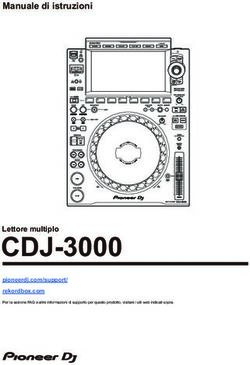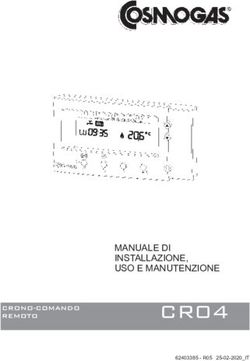Manuale d'uso - ETH-WI-THTERM-RR/RA CRONOTERMOSTATO WIFI SMART KULT - CTS
←
→
Trascrizione del contenuto della pagina
Se il tuo browser non visualizza correttamente la pagina, ti preghiamo di leggere il contenuto della pagina quaggiù
Kblue srl 0445 315055
via Prà Bordoni, 12 info@kblue.it
36010 Zanè (VI) www.kblue.it
Manuale
d’uso
CRONOTERMOSTATO WIFI SMART KULT
ETH-WI-THTERM-RR/RA
V. 02_01.03.19ETH-WI-THTERM-RR/RA
Manuale d’uso
Indice
Cronotermostato WiFi Smart Kult
ETH-WI-THTERM-RR/RA
1 INTRODUZIONE ........................................................................................................ 4
2 MODALITÀ DI FUNZIONAMENTO ......................................................................... 5
2.1 Modalità automatico ........................................................................................ 5
2.2 Modalità manuale temporaneo ........................................................................... 5
2.3 Modalità manuale .............................................................................................. 5
3 PAGINA PRINCIPALE ............................................................................................. 6
3.1 STP - STOP ...................................................................................................... 7
4 PAGINA CRONOTERMOSTATO ........................................................................... 8
4.1 Funzione copia giorno ..................................................................................... 8
5 PAGINA IMPOSTAZIONI ....................................................................................... 9
5.1 Blocco touch ................................................................................................... 9
5.2 Impostazioni data e orologio di sistema ............................................................. 9
5.3 Impostazioni display ..................................................................................... 10
5.3.1 Spegnimento
5.3.2 Luminosità
5.3.3 Home page
5.3.4 SYNC Orologio
5.4 Configurazione WiFi ......................................................................................... 11
5.5 Configurazione utente ......................................................................................... 11
5.5.1 Temperature
5.5.2 Nome zona
5.5.3 Programmi
5.5.3.1 Modifica programma
5.5.4 Aggiornamenti
Aggiornamento disponibile
2ETH-WI-THTERM-RR/RA
Manuale d’uso
6 CONFIGURAZIONE INSTALLATORE ................................................................ 16
6.1 Configurazione bus ....................................................................................... 16
6.1.1 Klever
6.2 Reset WiFi ..................................................................................................... 17
6.3 Recovery WiFi ..................................................................................................... 17
6.4 Reset .............................................................................................................. 17
6.5 Offset temperatura ....................................................................................... 18
6.6 Offset umidità .................................................................................................. 18
6.7 Lingua .............................................................................................................. 18
6.8 Unità temperatura .......................................................................................... 18
6.9 Configurazione uscita .................................................................................. 18
6.9.1 Raffreddamento/riscaldamento
6.9.2 Confronto rugiada
6.9.2.1 Soglia rugiada
6.9.3 Confronto umidità
6.9.3.1 Soglia umidità
6.9.4 Consenso caldaia
6.10 Limite massimo Setpoint riscaldamento ................................................................. 19
6.11 Limite minimo Setpoint raffrescamento ................................................................. 19
7 VERSIONI CRONOTERMOSTATO ............................................................................. 20
7.1 Versione RR ....................................................................................................... 20
7.1.1 Differenziale termico
Esempio differenziale termico
7.2 Versione RA ....................................................................................................... 20
7.2.1 Soglia fan 1
7.2.2 Soglia fan 2
7.2.3 Soglia fan 3
7.2.4 Livello fan 1
7.2.5 Livello fan 2
7.2.6 Livello fan 3
8 CONTROLLO LUCI E AUTOMAZIONI KLEVER ..................................................... 22
9 APP KBLUE MY THERM ....................................................................................... 23
9.1 Login ............................................................................................................... 23
9.1.1 Registrazione di un nuovo account
5.1.2 Recupero della password
9.2 Creazione di un impianto ................................................................................... 24
9.3 Aggiunta di un nuovo cronotermostato ................................................................ 25
9.4 Dashboard ........................................................................................................ 27
9.4.1 Domotica
9.4.2 Termostato
9.4.2.1 Selezione programma
9.4.2.2 Impostazione temperature
9.4.2.3 Cronoprogramma
Modifica cronoprogramma
Funzione copia giorno
9.4.3 Impostazione dispositivo
9.4.4 Modifica rete
9.5 Gestione impianti ......................................................................................... 33
9.6 Gestione account ......................................................................................... 33
9.6.1 Modifica password
9.4.4 Gestione invito utenti
3ETH-WI-THTERM-RR/RA
Manuale d’uso
1. Introduzione
Il primo cronotermostato WiFi
che gestisce anche la domotica di casa
Una linea moderna e un design innovativo contraddistinguono ETH-WI-THTERM, il primo cronotermostato con
connettività WiFi che gestisce anche la domotica di casa.
Un cronotermostato/umidostato che soddisfa esigenze di elevata qualità e sicurezza domestica, offrendo la massima
facilità d’uso per controllare l’impianto sia da locale sia da remoto.
La connettività WiFi integrata, unita alla nuova funzione di geolocalizzazione dell’app Kblue My Therm, consente di
mantenere la temperatura e l’umidità di casa a livelli ottimali senza sprechi energetici.
La compatibilità con un’alimentazione a 230V e il basso voltaggio, assieme ai relè smart e le opzioni di uscita analogica
a 0-10V, permettono inoltre l’utilizzo del nuovo cronotermostato Smart Kult anche in sistemi di riscaldamento e
climatizzazione già esistenti.
L’ampio display a colori touch screen e l’intuitiva interfaccia utente rendono ETH-WI-THTERM uno strumento davvero
semplice per il controllo della temperatura, sia in modalità tradizionale, offline, sia con connessione WiFi attraverso l’app
su smartphone - connettività cloud dedicata per gestire anche luci e automazioni (Kit Klever).
Il nuovo cronotermostato WiFi Smart Kult è disponibile in due versioni: la prima prevede due relè di uscita (versione RR),
la seconda invece un relè ed una uscita analogica (versione RA).
4ETH-WI-THTERM-RR/RA
Manuale d’uso
2. Modalità di funzionamento
Sono previste 3 modalità di funzionamento:
AUTOMATICO, MANUALE TEMPORANEO e MANUALE di seguito descritte:
2.1 Modalità automatico
La modalità automatico è identificata dal simbolo e prevede il funzionamento secondo il programma attivo
e relativo cronoprogramma. Per attivarla, cliccare sull’icona di modalità attiva o cambiare programma.
Quando il controllo è in modalità automatica sono gestite fino a otto fasce orarie indipendenti per ogni giorno
della settimana. In ogni intervallo orario è possibile definire una temperatura di SETPOINT diversa. In questo
modo, nel corso della giornata, la temperatura di zona seguirà le variazioni definite nelle fasce.
L’utente può modificare manualmente il SETPOINT della temperatura o decidere di tornare alla modalità automatica.
2.2 Modalità manuale temporaneo
La modalità manuale temporaneo è identificata dal simbolo ed è attivata nel momento in cui viene modificata la
temperatura di SETPOINT impostata. Per disattivarla, cliccare sull’icona di modalità attiva. Questa modalità viene
disattivata automaticamente nel momento in cui si passa ad una diversa fascia prevista nel cronoprogramma.
2.3 Modalità manuale
È identificata dal simbolo e prevede la gestione del SETPOINT completamente manuale.
Attivabile solamente a partire dalla modalità manuale temporaneo cliccando sull’icona di modalità attiva.
5ETH-WI-THTERM-RR/RA
Manuale d’uso
3. Pagina principale
La pagina principale permette la visualizzazione del nome della zona in alto.
Al centro vi è la temperatura rilevata e subito sotto la temperatura impostata (temperatura SETPOINT).
A sinistra viene visualizzata l’umidità relativa come in figura:
In tabella troviamo la spiegazione delle singole icone presenti nella pagina principale:
Stato collegamento WiFi in alto a sinistra:
• Grigio quando la scheda WiFi non è accesa.
• Bianco quando il WiFi è attivo e il cronotermostato è collegato alla rete configurata.
• Giallo quando il WiFi è attivo ed è attiva la configurazione di rete.
• Rosso quando il WiFi è attivo ma non riesce a collegarsi alla rete configurata.
Lampeggiante in alto a sinistra, indica la sincronizzazione con la rete del cronotermostato in corso.
Lampeggiante in alto a sinistra, indica la disponibilità di uno o più aggiornamenti.
In alto a sinistra, indica il tentativo di riconnessione alla rete WiFi in corso.
Lampeggiante in alto a sinistra, indica che è in corso il download degli aggiornamenti.
Permette di accedere e modificare il cronoprogramma del programma attivo.
6ETH-WI-THTERM-RR/RA
Manuale d’uso
Consentono la modifica della temperatura impostata SETPOINT. Comportano l’attivazione del
funzionamento manuale temporaneo.
FUNZIONAMENTO AUTOMATICO. Identifica che il cronotermostato sta impostando le temperature
secondo le fasce del cronotermostato.
FUNZIONAMENTO MANUALE TEMPORANEO. Indica una temperatura impostata SETPOINT costante
fino alla prossima variazione di fascia secondo cronoprogramma. Una pressione di questa icona porta
al funzionamento in modalità manuale.
FUNZIONAMENTO MANUALE. Indica una temperatura impostata SETPOINT costante per tutte le ore
del giorno. Una pressione di questa icona ripristina il funzionamento automatico.
Indica che il cronotermostato è acceso. Una pressione di questa icona permette di accedere alla pagina
di selezione funzionamento.
Indica che il cronotermostato è spento. Una pressione di questa icona permette di accedere alla pagina
di selezione funzionamento.
Indica che il cronotermostato è in funzionamento antigelo. Una pressione di questa icona permette di
accedere alla pagina di selezione funzionamento.
Programma estate in esecuzione. Una pressione di questa icona permette di accedere alla pagina di
selezione programmi.
Programma inverno in esecuzione. Una pressione di questa icona permette di
accedere alla pagina di selezione programmi.
Programma numero 1 in esecuzione. Una pressione di questa icona permette di
accedere alla pagina di selezione programmi.
Questa icona premette di accedere alla pagina di impostazioni (vedi cap. 5 PAGINA
IMPOSTAZIONI).
Di colore bianco identifica che la temperatura impostata SETPOINT è raggiunta.
Di colore rosso o blu segnala rispettivamente l’attivazione della zona in riscaldamento o raffrescamento
per raggiungere il SETPOINT.
Queste icone sostituiscono i simboli del punto precedente quando il cronotermostato gestisce un
ventilconvettore o altro dispositivo a tre velocità.
3.1 STP - Stop
Impostando una fascia di stop in un programma di tipo raffrescamento, compare STP nella pagina principale
al posto del SETPOINT di temperatura. Il sistema non sta raffreddando, ovvero l’uscita di raffreddamento non è
attiva.
Note: da non confondere STP con arresto. STP (stop) è la condizione temporanea di stop definita solamente
nella fascia del cronoprogramma. Arresto è una modalità di funzionamento nella quale il cronoprogramma non
viene considerato.
7ETH-WI-THTERM-RR/RA
Manuale d’uso
4. Pagina cronotermostato
Dalla pagina principale selezionando si accede alla pagina di impostazione delle fasce del cronotermostato.
È possibile l’attivazione fino ad un massimo di otto fasce diverse per i singoli giorni della settimana. Per ogni fascia va
definita la temperatura di SETPOINT e l’orario di termine fascia.
La figura riporta un esempio di configurazione per il lunedì: usare il tasto in alto a destra per spostarsi tra i vari giorni.
Il display mostra quattro righe che riportano i dati impostati in 4 fasce del giorno selezionato. La terza riga, visualizzata
con caratteri più grandi, indica la fascia selezionata e quindi modificabile.
Per procedere alla variazione del SETPOINT e dell’orario di fine fascia selezionare prima il dato della prima colonna e usare
i tasti freccia per portarsi sulla fascia che si vuole modificare.
Selezionare la seconda colonna per variare la temperatura di SETPOINT usando sempre i tasti freccia .
Selezionare, infine, la terza colonna per variare l’orario di termine fascia.
Durante la fase di modifica il dato sarà evidenziato di colore blu, verrà inoltre visualizzata l’icona della temperatura
associata nel menù Temperature (vedi cap. 5.5.1). Nella figura di riferimento è evidenziata la fascia 1 con SETPOINT
a 17.0°C corrispondente alla fascia Economy.
Per uscire salvando le modifiche apportate premere il tasto di conferma altrimenti premere il tasto .
Esempio configurazione con tre fasce giornaliere:
dalle 00:00 alle 7:00 17°C
dalle 7:00 alle 20:00 20°C
dalle 20:00 alle 23:59 16°C
1. Selezionare la prima colonna della terza riga e scorrere con le frecce per posizionarsi sulla fascia n° 1.
2. Evidenziare, quindi, la colonna temperatura e usando le frecce impostare il valore 17°C.
3. Passare, quindi, alla terza colonna per definire il termine della prima fascia alle ore 7:00.
4. Selezionare nuovamente la prima colonna e usando le frecce posizionarsi sulla fascia n° 2.
5. Evidenziare la colonna temperatura e impostare il valore 20°C.
6. Completare la programmazione della seconda fascia definendo il termine alle ore 20:00.
7. Terminare le impostazioni definendo i dati della terza fascia ricordandosi di impostare il valore 23:59 per definire il termine della giornata.
Le rimanenti fasce 4, 5 e 6 non essendo utilizzate riportano sempre il termine delle 23:59.
4.1 Funzione copia giorno
Quando le impostazioni delle fasce climatiche si ripetono nei vari giorni è possibile usare una comoda funzione
che permette di copiare la configurazione di un giorno in altri.
Per usarla accedere alla pagina impostazione fasce cronotermostato e con il tasto posizionarsi nel giorno da
copiare.
A questo punto premere il tasto copia in alto a sinistra del display in modo da aprire la pagina dove selezionare
i giorni in cui copiare le impostazioni delle fasce.
I tasti freccia permettono di scorrere i vari giorni mentre per selezionare o deselezionare il singolo giorno è
sufficiente premere sul nome dello stesso.
Per uscire salvando le modifiche apportate premere il tasto di conferma altrimenti premere il tasto .
8ETH-WI-THTERM-RR/RA
Manuale d’uso
5. Pagina impostazioni
Nella pagina impostazioni è possibile accedere, premendo sulle icone, alle seguenti pagine:
5.1 Blocco touch
Selezionare l’icona a fianco per bloccare il display per 20 secondi permettendone la pulizia con un panno umido.
5.2 Impostazioni data e orologio di sistema
Selezionare l’icona a fianco per modificare la data o l’ora del sistema.
La figura mostra la pagina orologio. Selezionare il dato ora, minuti, giorno, mese o anno per abilitare la modifica.
Con i tasti modificare il valore come desiderato.
Per uscire salvando le modifiche apportate premere il tasto di conferma altrimenti premere il tasto .
NOTE: nel caso in cui il cronotermostato sia connesso alla rete WiFi, quando vengono modificati dei valori in questa
pagina, è necessario attendere circa 10 secondi affinchè il sistema si sincronizzi con la rete.
9ETH-WI-THTERM-RR/RA
Manuale d’uso
5.3 Impostazioni display
Selezionare l’icona a fianco per accedere alla pagina impostazioni display.
Con i tasti freccia potete scorrere tra le voci Spegnimento, Luminosità e Home page.
Dopo le modifiche usare il tasto di conferma per uscire salvando, altrimenti premere il tasto per annullare.
5.3.1 Spegnimento
È possibile impostare il tempo prestabilito dopo il quale lo schermo si spegnerà per inattività.
Quando il testo Spegnimento è di colore blu premere il centro del display per entrare in modifica.
In questa situazione il parametro modificabile si colora di blu e con i tasti freccia è possibile modificarne
il valore. Per concludere la modifica premere nuovamente il centro del display.
Impostando spegnimento su OFF il display rimane sempre attivo.
5.3.2 Luminosità
Permette di variare l’intensità luminosa del display durate il normale funzionamento.
La modifica del parametro avviene come al punto precedente.
5.3.3 Home page
È possibile abilitare un cambio pagina automatico trascorsi due minuti dall’ultima pressione sul display. Le pagine
che possono essere scelte sono: disabilitata (cambio pagina non abilitato), data e ora oppure termoregolazione,
in base alla programmazione dell’impianto.
5.3.4 SYNC Orologio
Questa funzione permette di sincronizzare data e ora del cronotermostato tramite il cloud in base ai settaggi
(fuso orario) impostati in fase di associazione del dispositivo.
Quando il testo Spegnimento è di colore blu premere il centro del display per entrare in modifica.
In questa situazione il parametro modificabile si colora di blu e con i tasti freccia è possibile modificarne
il valore. Per concludere la modifica premere nuovamente il centro del display.
10ETH-WI-THTERM-RR/RA
Manuale d’uso
5.4 Configurazione WiFi
Selezionare l’icona affianco per accedere alla pagina di configurazione WiFi come riportata nella figura sotto.
Al centro della schermata compaiono le informazioni riguardanti la rete configurata alla quale il dispositivo è connesso
oppure le informazioni di procedura di configurazione della rete.
Nell’immagine sono presenti le seguenti icone:
Icona di uscita dal menù
Permette di attivare o disattivare la connessione WiFi
Permette di creare una rete WiFi direct per la configurazione della connessione
con l’APP
Permette di resettare la configurazione di rete WiFi
5.5 Configurazione utente
Selezionare l’icona a fianco per entrare nella pagina configurazione utente tramite la quale sarà possibile
accedere ai sottomenù Temperature, Aggiornamenti, Nome zona e Programmi descritti nelle sezioni a seguire.
11ETH-WI-THTERM-RR/RA
Manuale d’uso
5.5.1 Temperature
Tramite questa pagina è possibile modificare le temperature impostabili nei cronoprogrammi.
Come in figura, nella parte centrale della pagina vi è la possibilità di selezionare una lista di parametri modificabili quali le
temperature. Nella parte inferiore sono presenti le seguenti icone:
Icona di uscita dal menù
Icona di conferma o selezione parametro
Icona che permette di selezionare i parametri interessati dai
programmi raffrescamento oppure riscaldamento
Scorrimento lista parametri
Tramite è possibile passare alla configurazione delle temperature interessate dai programmi di tipo riscaldamento
oppure dai programmi di tipo raffrescamento.
Con il tasto freccia potete scorrere tra le voci del menù.
Selezionandone una, la temperatura corrispondente diverrà blu e sarà possibile modificarla tramite i tasti freccia .
Dopo le modifiche, usare il tasto di conferma per uscire salvando, altrimenti premere il tasto per annullare.
In RAFFRESCAMENTO è possibile selezionare le seguenti temperature:
Comfort plus
Comfort
Night
Economy
12ETH-WI-THTERM-RR/RA
Manuale d’uso
In RISCALDAMENTO è possibile selezionare le seguenti temperature:
Comfort plus
Comfort
Night
Economy
Economy plus
Standby/Antigelo
5.5.2 Info dispositivo
Permette di visualizzare le informazioni sul cronotermostato WiFi: serial number, nome della rete WiFi a cui è
collegato, indirizzo IP e numero identificativo del dispositivo.
5.5.3 Nome zona
L’utilizzo è simile alla tastiera di un telefono cellulare dove per selezionare il carattere desiderato si deve premere
più volte il tasto corrispondente. Quando si inizia l’inserimento dei caratteri l’anteprima del testo viene
visualizzata nella parte superiore della pagina. Durante la scelta del carattere il testo viene evidenziato di colore
blu, attendere quindi che il testo torni di colore bianco per procedere con l’inserimento di un nuovo carattere.
Premere il tasto per eliminare l’ultimo carattere inserito o per uscire.
Al termine confermare con il tasto .
13ETH-WI-THTERM-RR/RA
Manuale d’uso
5.5.4 Programmi
È possibile attivare fino ad un massimo di sei programmi: Estate (Raffrescamento), Inverno (Riscaldamento)
e quattro programmi configurabili. I programmi configurabili possono essere impostati in raffrescamento
o in riscaldamento.
Tramite la pagina programmi è possibile modificare il nome e tipologia dei quattro programmi configurabili.
Come in figura, al centro della pagina troviamo la lista dei programmi selezionabili tramite i tasti freccia .
Per modificare il programma selezionato premere il tasto .
Per uscire dal menù premere il tasto .
5.5.4.1 Modifica programma
Tramite il tasto si accede alla pagina di modifica programma dove è possibile modificarne il nome e la tipologia.
Selezionando è possibile editare il nome del programma.
L’utilizzo è simile alla tastiera di un telefono cellulare dove per selezionare il carattere desiderato si deve premere
più volte il tasto corrispondente. Quando si inizia l’inserimento dei caratteri l’anteprima del testo viene visualizzata
nella parte superiore della pagina. Durante la scelta del carattere il testo viene evidenziato di colore blu, attendere
quindi che il testo torni di colore bianco per procedere con l’inserimento di un nuovo carattere.
Premere il tasto per eliminare l’ultimo carattere inserito o per uscire. Al termine confermare con il tasto .
Tramite il tasto Riscaldamento o Raffrescamento è possibile cambiare la tipologia di programma.
Dopo le modifiche usare il tasto di conferma per uscire salvando, altrimenti premere il tasto .
14ETH-WI-THTERM-RR/RA
Manuale d’uso
5.5.6 Aggiornamenti
La pagina aggiornamenti permette di verificare e scaricare gli aggiornamenti del cronotermostato, oltre a disabilitarli.
Gli aggiornamenti sono disponibili solo se il cronotermostato è collegato alla rete.
Con riferimento all’immagine, se l’icona è , la ricerca degli aggiornamenti è attivata, in caso contrario l’icona è .
Per disattivare gli aggiornamenti è sufficiente cliccare sull’icona.
Gli aggiornamenti vengono ricercati in maniera automatica ma è possibile avviare una ricerca manuale tramite il tasto .
Aggiornamento disponibile
Nel momento in cui è presente un aggiornamento, nella home page del cronotermostato comparirà in alto a
sinistra il simbolo lampeggiante.
Accedendo alla pagina impostazioni , poi a Configurazione utente ed infine selezionando la voce
Aggiornamenti comparirà la scritta “Update : xxx-xxx-xxx” .
Cliccando sull’icona si avvia il download e l’installazione degli aggiornamenti in maniera automatica.
Cliccando su è possibile uscire dal menù Aggiornamenti e continuare ad utilizzare il cronotermostato.
Nota: durante l’aggiornamento nella home page del cronotermostato sarà presente l’icona lampeggiante
in alto a sinistra e non verranno garantite tutte le funzionalità tramite App da dispositivo .
15ETH-WI-THTERM-RR/RA
Manuale d’uso
6. Configurazione installatore
La pagina configurazione installatore permette di modificare la configurazione del bus, resettare la scheda WiFi,
riportare il cronotermostato alle impostazioni di fabbrica, impostare offset temperatura e umidità, modificare la lingua,
configurare il tipo di uscita e impostare i limiti massimo e minimo del setpoint temperatura.
Ulteriori impostazioni differiscono a seconda del modello di cronotermostato se in configurazione RR (con uscita a due
relè bistabili) o in configurazione RA (con una uscita a relè e una analogica).
Tramite i tasti freccia è possibile selezionare la voce desiderata nel menù e apportare alcune modifiche.
Dopo aver modificato i parametri usare il tasto di conferma per uscire salvando, altrimenti premere il tasto .
6.1. Configurazione bus
Il cronotermostato può essere configurato per la gestione delle automazioni (Klever) oppure in modalità
stand alone selezionando “nessuno” nel campo configurazione bus.
Tramite i tasti freccia è possibile scegliere il tipo di bus.
6.1.1 Klever
Il bus Klever permette la gestione di luci e automazioni tramite App o pulsanti fisici se sono collegati i dispositivi
ETH-S64RB ed ETH-I42TR per la gestione di luci e automazioni.
16ETH-WI-THTERM-RR/RA
Manuale d’uso
Una volta selezionato si accede ad un sottomenù, visibile in figura, nel quale è possibile:
• inserire il nome della zona cliccando il primo campo . L’utilizzo è simile alla tastiera di un telefono cellulare dove per
selezionare il carattere desiderato si deve premere più volte il tasto corrispondente. Quando si inizia l’inserimento dei
caratteri l’anteprima del testo viene visualizzata nella parte superiore della pagina. Durante la scelta del carattere, il
testo viene evidenziato di colore blu; attendere quindi che il testo torni di colore bianco per procedere con l’inserimento
di un nuovo carattere. Premere il tasto per eliminare l’ultimo carattere inserito o per uscire. Al termine confermare
con il tasto .
• modificare la tipologia di automazione installata selezionando il secondo campo e scegliere tra:
• luci
• automazioni
• luci + automazioni
• OFF
Configurati entrambi i campi disponibili usare il tasto di conferma per uscire salvando, altrimenti premere il tasto .
6.2 Reset WiFi
Tramite Reset WiFi è possibile resettare ad impostazione di fabbrica la sola configurazione della rete WiFi.
Una volta selezionato verrà richiesto l’inserimento di una password.
Digitare la sequenza dei 6 numeri seguita dal tasto conferma oppure per uscire.
La password è: 9 9 9 9 9 9
Tramite i tasti freccia è possibile selezionare On oppure Off. Premere il tasto per uscire salvando,
altrimenti premere il tasto .
6.3 Recovery WiFi
Nel caso in cui si stiano riscontrando problemi con la connessione WiFi è possibile, attraverso questa funzione,
avere accesso a una versione stabile per la connessione del dispositivo.
Per eseguire questa procedura contattare l’assistenza Kblue.
6.4 Reset
Tramite Reset è possibile riportare il cronotermostato alle impostazioni di fabbrica.
Una volta selezionato verrà richiesto l’inserimento di una password.
Digitare la sequenza dei 6 numeri seguita dal tasto conferma oppure per uscire.
La password è: 9 9 9 9 9 9
Tramite i tasti freccia è possibile selezionare On oppure Off. Premere il tasto per uscire salvando,
altrimenti premere il tasto .
17ETH-WI-THTERM-RR/RA
Manuale d’uso
6.5 Offset temperatura
Permette di inserire un offset di temperatura negativo o positivo rispetto alla temperatura effettivamente rilevata
dal sensore.
Selezionata la voce nel menù, tramite i tasti freccia , è possibile modificare il valore e, successivamente,
confermare e salvare premendo il tasto , altrimenti premere il tasto per uscire.
6.6 Offset umidità
Permette di inserire un offset di umidità rispetto all’umidità effettivamente rilevata dal sensore.
Selezionare la voce nel menù, tramite i tasti freccia è possibile modificare il valore e successivamente
confermare premendo il tasto per uscire salvando, altrimenti premere il tasto .
6.7 Lingua
Permette di modificare la lingua impostata sul cronotermostato. Una volta selezionata nel menù, tramite i tasti
freccia è possibile selezionare la lingua desiderata.
Premere il tasto per uscire salvando, altrimenti premere il tasto per annullare.
6.8 Unità temperatura
Permette di modificare l’unità di misura della temperatura del cronotermostato.
Una volta selezionata nel menù, tramite i tasti freccia è possibile selezionare gradi Celsius (°C) o Fahrenheit
(°F). Premere il tasto per uscire salvando, altrimenti premere il tasto per annullare.
6.9 Configurazione uscita
Permette di modificare la configurazione della seconda uscita del cronotermostato.
Una volta selezionata nel menù, tramite i tasti freccia è possibile selezionare l’uscita desiderata.
Premere il tasto per uscire salvando, altrimenti premere il tasto per annullare.
Le opzioni previste sono:
• Raffreddamento/Riscaldamento
• Confronto rugiada
• Confronto umidità
• Consenso caldaia
6.9.1 Raffreddamento/Riscaldamento
Permette di impostare la seconda uscita del cronotermostato per la gestione Estate oppure Inverno.
Si attiva o disattiva al variare del tipo di programma riscaldamento o raffreddamento.
18ETH-WI-THTERM-RR/RA
Manuale d’uso
6.9.2 Confronto rugiada
Permette di impostare la seconda uscita del cronotermostato per la gestione del punto di rugiada.
Una volta selezionato compare nel menù installatore la scelta della soglia del punto di rugiada oltre la quale si
attiva l’uscita.
6.9.2.1 Soglia rugiada
Permette di impostare la soglia del punto di rugiada oltre alla quale si ha l’attivazione della seconda uscita del
cronotermostato.
6.9.3 Confronto umidità
Permette di impostare la seconda uscita del cronotermostato per la gestione dell’umidità relativa.
Una volta selezionato, compare nel menù installatore la scelta del limite di umidità.
6.9.3.1 Soglia umidità
Permette di impostare la soglia di umidità oltre la quale si ha l’attivazione della seconda uscita del cronotermostato.
6.9.4 Consenso caldaia
Disponibile solo nella versione RR del cronotermostato, permette di replicare sulla seconda uscità a relé il
comportamento della prima uscita.
6.10 Limite massimo Setpoint riscaldamento
Permette di impostare un limite massimo del SETPOINT temperatura in modalità manuale e manuale temporaneo.
Selezionare la voce nel menù, tramite i tasti freccia è possibile modificare il valore e successivamente
confermare premendo il tasto per uscire salvando, altrimenti premere il tasto .
6.11 Limite minimo Setpoint raffrescamento
Permette di impostare un limite minimo del SETPOINT temperatura in modalità manuale e manuale temporaneo.
Selezionare la voce nel menù, tramite i tasti freccia è possibile modificare il valore e successivamente
confermare premendo il tasto per uscire salvando, altrimenti premere il tasto .
19ETH-WI-THTERM-RR/RA
Manuale d’uso
7. Versioni cronotermostato
Il cronotermostato WiFi Smart Kult è disponibile in due versioni.
La prima prevede due relè di uscita (versione RR), la seconda invece un relè ed una uscita analogica (versione RA).
7.1 Versione RR
Nella versione a due relè di uscita si trova la configurazione del differenziale termico (vedi paragrafo seguente).
7.1.1 Differenziale termico
Selezionando Differenziale Termico è possibile modificare il parametro di isteresi sulla gestione della temperatura.
Tramite i tasti freccia è possibile selezionare il valore desiderato e successivamente premere il tasto per
uscire salvando, altrimenti premere il tasto .
Esempio Differenziale termico
È attivo un programma raffrescamento ed è impostato il differenzialetermico a +0.3 °C con SETPOINT a 20°C. Se l’uscita è attiva rimarrà tale fino
a quando la temperatura rilevata non arriva a 19,7°C; se invece l’uscita è spenta quest’ultima non si attiverà fino a quando non verrà rilevata una
temperatura di 20,3°C.
7.2 Versione RA
Nella versione del cronotermostato a singolo relè e con una uscita analogica è possibile determinare tre fasce di
funzionamento con relativi tre valori di comando dell’analogica associata.
7.2.1 Soglia fan 1
Determina il primo offset di temperatura rispetto al SETPOINT in gradi per l’attivazione del livello di uscita
analogica corrispondente a Livello fan 1.
Una volta selezionata, tramite i tasti freccia è possibile inserire il valore desiderato e successivamente
premere il tasto per uscire salvando, altrimenti premere il tasto per annullare.
20ETH-WI-THTERM-RR/RA
Manuale d’uso
7.2.1 Soglia fan 2
Determina il secondo offset di temperatura rispetto al SETPOINT in gradi per l’attivazione del livello di uscita
analogica corrispondente a Livello fan 2.
Una volta selezionata, tramite i tasti freccia è possibile inserire il valore desiderato e successivamente
premere il tasto per uscire salvando, altrimenti premere il tasto per annullare.
7.2.3 Soglia fan 3
Determina il secondo offset di temperatura rispetto al SETPOINT in gradi per l’attivazione del livello di uscita
analogica corrispondente a Livello fan 3.
Una volta selezionata, tramite i tasti freccia è possibile inserire il valore desiderato e successivamente
premere il tasto per uscire salvando, altrimenti premere il tasto per annullare.
7.2.4 Livello fan 1
Determina la percentuale di analogica corrispondente al raggiungimento della Soglia fan 1.
Una volta selezionata, tramite i tasti freccia è possibile inserire il valore desiderato e successivamente,
premere il tasto per uscire salvando, altrimenti premere il tasto .
7.2.5 Livello fan 2
Determina la percentuale di analogica corrispondente al raggiungimento della Soglia fan 2.
Una volta selezionata, tramite i tasti freccia è possibile inserire il valore desiderato e successivamente,
premere il tasto per uscire salvando, altrimenti premere il tasto .
7.2.6 Livello fan 3
Determina la percentuale di analogica corrispondente al raggiungimento della Soglia fan 3.
Una volta selezionata, tramite i tasti freccia è possibile inserire il valore desiderato e successivamente,
premere il tasto per uscire salvando, altrimenti premere il tasto .
21ETH-WI-THTERM-RR/RA
Manuale d’uso
8. Controllo luci e
automazioni Klever
Tramite il cronotermostato WiFi o l’app Kblue MyTherm è possibile gestire la funzione scenario che permette di
accendere/spegnere tutte le luci e aprire/chiudere tutte le automazioni.
Dal cronotermostato selezionare impostazioni e successivamente configurazione installatore .
Dal menù selezionare Configurazione bus e selezionare il campo Klever.
Comparirà un sottomenù di configurazione dove è possibile inserire il nome identificativo per la zona di controllo e
selezionare la tipologia di automazione che abbiamo installato:
• Luci
• Tapparelle
• Luci e Tapparelle
Una volta configurato il cronotermostato si riavvia. Nella schermata iniziale comparirà ora l’icona attraverso la quale
è possibile accedere alla gestione degli scenari Klever. Allo stesso modo è possibile agire sui controlli connessi al
cronotermostato (accensione/spegnimento luci - controllo tapparelle) attraverso l’app Kblue MyTherm.
Per maggiori dettagli si rimanda a Klever (cap. 6.1.1).
22ETH-WI-THTERM-RR/RA
Manuale d’uso
9. App Kblue MyTherm
Tramite l’app Kblue MyTherm è possibile configurare e gestire uno o più cronotermostati legati ad uno o più impianti.
È possibile, inoltre, comandare le zone configurate con il bus Klever per la gestione delle automazioni. Infine, tramite la
sezione invito utenti si possono invitare una o più persone al proprio impianto creando quindi degli impianti condivisi.
9.1 Login
L’utilizzo dell’app richiede la registrazione di una email valida. Nel momento
in cui si avvia l’APP è necessario inserire la propria email e una password per
procedere al login.
9.1.1 Registrazione di un nuovo account
Se non si dispone di un account è necessario registrarsi tramite l’apposito
tasto “NON HAI UN ACCOUNT?” e procedere alla registrazione tramite la
pagina dedicata; una volta inseriti i dati verrà inviata un’email di conferma.
N.B. Affinchè la registrazione vada a buon fine è necessario che la
password contenga almeno un numero e una lettera maiuscola.
23ETH-WI-THTERM-RR/RA
Manuale d’uso
9.1.2 Recupero della password
Tramite la pagina di login è possibile recuperare la password del proprio
account: verrà richiesto di inserire l’indirizzo email registrato e verrà inviata
un’email nella casella di posta indicata.
9.2 Creazione di un impianto
Ogni cronotermostato che si andrà a registrare tramite l’app necessita di un
impianto al quale essere associato.
Effettuato il login, per aggiungere un nuovo impianto è sufficiente cliccare
sull’apposito tasto.
Una volta cliccato su “CREA UN IMPIANTO” è possibile inserire il nome
dell’impianto e localizzarlo nella mappa.
Una volta inseriti questi dati è sufficiente cliccare sull’apposito tasto per
salvare la configurazione del nuovo impianto.
24ETH-WI-THTERM-RR/RA
Manuale d’uso
9.3 Aggiunta di un nuovo cronotermostato
L’aggiunta di un cronotermostato richiede l’associazione ad un impianto.
È possibile aggiungere un cronotermostato tramite il tasto “AGGIUNGI UN
NUOVO TERMOSTATO” oppure tramite il tasto in alto a destra che
permette di accedere ad un menù a tendina dove scegliere “AGGIUNGI UN
NUOVO TERMOSTATO”.
Prima di avviare la procedura di associazione di un nuovo cronotermostato
è necessario connettersi alla rete direct generata dal cronotermostato con
nome “Kblue_XXXXXX” (per attivarla si rimanda al paragrafo Configurazione
WiFi).
È possibile associare un nuovo cronotermostato selezionando un impianto
già esistente oppure creandone uno di nuovo, in questo caso verrà richiesto
di inserire il nome dell’impianto e di localizzarlo.
Terminata la procedura è necessario confermare le impostazioni.
Una volta selezionato l’impianto, viene richiesto di connettersi alla rete direct
del cronotermostato se non è stato già fatto precedentemente.
25ETH-WI-THTERM-RR/RA
Manuale d’uso
Una volta connessi alla rete direct si dovrà inserire il nome della rete WiFi e la
password alla quale verrà connesso il cronotermostato.
Infine, configurare l’accesso tramite DHCP oppure inserendo un IP statico.
Confermata la configurazione di rete verrà visualizzata la schermata a lato
dove sarà possibile modificare i campi: NOME TERMOSTATO, UNITÀ DI
MISURA e FUSO ORARIO.
Al termine della procedura comparirà il nuovo cronotermostato inserito nella
schermata principale dell’APP (DASHBOARD).
26ETH-WI-THTERM-RR/RA
Manuale d’uso
9.4 Dashboard
La DASHBOARD è la schermata principale dove vengono elencati gli impianti
e, all’interno di questi, i cronotermostati e le luci/automazioni presenti.
Nell’immagine di esempio nell’impianto “Casa Rossi” sono presenti due
cronotermostati chiamati “Cucina” e “Camere”.
È presente anche il campo DOMOTICA che permette di gestire luci e
automazioni se abilitati i bus Klever corrispondenti.
Tramite il tasto è possibile selezionare, attraverso un menù a tendina, la
pagina di GESTIONE IMPIANTI, AGGIUNGI UN NUOVO TERMOSTATO,
GESTIONE ACCOUNT e la pagina che permette di uscire dall’account.
9.4.1 Domotica
Selezionando dalla DASHBOARD il campo “DOMOTICA” si accede alla pagina
di gestione delle automazioni configurate nei cronotermostati facenti parte
dell’impianto.
Nell’immagine in esempio “Zona giorno” è configurata nel cronotermostato
“Cucina” e “Zona notte” è configurata nel cronotermostato ”Camere”.
Quando, come in questo caso, sono attive più zone vi è una finestra di
controllo Generale di tutte le zone simultaneamente.
Tramite e si accendono e rispettivamente si spengono tutte le luci
collegate alla zona.
Tramite e si invia un comando di apertura e rispettivamente di chiusura
a tutte le automazioni collegate alla zona.
27ETH-WI-THTERM-RR/RA
Manuale d’uso
9.4.2 Cronotermostato
Dalla DASHBOARD è possibile visualizzare le informazioni principali di ogni
cronotermostato come la temperatura attuale della stanza, la temperatura
di setpoint e la fascia impostata, quale programma è attivo e in che stato si
trova l’impianto.
Tramite i tasti è possibile accendere o spegnere il cronotermostato, è
inoltre possibile impostare la modalità antigelo se il programma attivo è
di tipo riscaldamento.
Dall’esempio si vede che il cronotermostato “Camere” si trova a 23,2°C, in
programma INVERNO ( ) e in automatico ( ). La fascia attiva è “Economy”
con una temperatura di SETPOINT di 20.5°C.
Se il cronotermostato è non è possibile modificare alcun parametro.
Selezionando un cronotermostato si accede alla pagina di gestione nella quale,
oltre alle informazioni riassunte nella DASHBOARD, si trova anche il dato
sull’umidità. Tramite lo slider vi è la possibilità di modificare manualmente la
temperatura di SETPOINT e passare quindi in modalità manuale temporaneo:
Cliccando sull’icona di manuale temporaneo si passa alla modalità manuale:
Cliccando sull’icona manuale il cronotermostato ritorna in modalità
automatica. Ruotando il telefono si accede alla pagina del cronoprogramma del
cronotermostato. Selezionando si ritorna alla DASHBOARD.
Selezionando compare un menù a tendina a lato che permette di
accedere alle pagine descritte nei paragrafi seguenti.
28ETH-WI-THTERM-RR/RA
Manuale d’uso
9.4.2.1 Selezione programma
La schermata di selezione programma permette di attivare uno dei sei
programmi disponibili: Inverno, Estate, Programma 1, Programma 2,
Programma 3, Programma 4.
Tenendo premuto si accede alla schermata di configurazione del
programma attivo.
La schermata di configurazione permette di modificare il nome e la tipologia
di programma tramite , scegliendo tra Raffrescamento o Riscaldamento.
Affinchè le modifiche vadano a buon fine è necessario confermare tramite il
tasto salva o annullare con il tasto elimina.
29ETH-WI-THTERM-RR/RA
Manuale d’uso
9.4.2.2 Impostazione temperature
La schermata di impostazione temperature permette
di modicare le temperature impostabili nei
cronoprogrammi.
Sono presenti pagine diverse per l’impostazione delle
temperature dei programmi di tipo riscaldamento e
quelli di tipo raffrescamento.
9.4.2.3 Cronoprogramma
La schermata del cronoprogramma è accessibile
ruotando il telefono dalla schermata del
cronotermostato.
Sono visibili le fasce di temperatura che compongono
la giornata corrente con evidenziata l’ora attuale e di
conseguenza la fascia di temperatura attiva.
Cliccando su , tramite un menù a tendina è
possibile accedere alla pagina di MODIFICA
CRONOPROGRAMMA o IMPOSTAZIONE DELLE
TEMPERATURE.
30ETH-WI-THTERM-RR/RA
Manuale d’uso
Modifica cronoprogramma
La pagina di modifica cronoprogramma è accessibile
dal menù a tendina della pagina cronoprogramma.
Le modifiche agiscono solamente sul programma
attivo.
Selezionando dal grafico una fascia e successivamente
nella parte bassa una delle temperature, è possibile
modificare la temperatura associata alla fascia
temporale scelta.
Tramite il tasto a sinistra è possibile aggiungere fino
a 8 fasce temporali diverse all’interno di un giorno.
Per modificare la durata della fascia agire sul campo
“ORA FINE” e sui tastini + e – per incrementare o
decrementare l’orario di fine della fascia stessa.
Per modificare il cronoprogramma di altri giorni della
settimana selezionare in alto a destra il giorno
cliccando sul menù a tendina .
Tramite è possibile cancellare le fasce che
compongono la giornata.
Funzione copia giorno
È possibile copiare le impostazioni delle fasce
climatiche di un giorno in altri giorni.
Agendo sul tasto copia , si apre il menù a tendina
che permette di selezionare il giorno sul quale copiare
le fasce.
Tutte le modifiche vanno salvate prima di uscire dalla
schermata tramite il tasto apposito in alto a destra .
31ETH-WI-THTERM-RR/RA
Manuale d’uso
9.4.3 Impostazione dispositivo
La schermata di impostazione dispositivo permette di modificare il nome
associato al cronotermostato e l’unità di misura.
Affinchè le modifiche vadano a buon fine è necessario premere il tasto
“SALVA IMPOSTAZIONI”; premere, invece, il tasto per annullare.
9.4.4 Modifica rete
Dal menù a tendina della pagina principale del cronotermostato si accede
alla pagina di modifica della rete di un cronotermostato.
La procedura richiede di essere connessi alla rete direct generata dal
dispositivo con nome “Kblue_XXXXXX” (per attivarla si rimanda al paragrafo
Configurazione WiFi).
Finchè non ci si connette alla rete direct comparirà la schermata qui a lato.
Una volta connessi alla rete direct si dovrà inserire il nome della rete WiFi e la
password alla quale verrà connesso il cronotermostato. Configurare
l’accesso tramite DHCP oppure inserendo un IP statico.
Una volta confermate le impostazioni la procedura di modifica rete termina e il
cronotermostato si connetterà alla nuova rete inserita.
32ETH-WI-THTERM-RR/RA
Manuale d’uso
9.5 Gestione impianti
Dal menù a tendina della DASHBOARD, selezionando GESTIONE IMPIANTI, si
accede alla pagina dalla quale è possibile eliminare un impianto tramite ,
oppure accedere alla pagina di modifica impianto selezionando .
Nell’esempio a lato sono presenti due impianti di diversa tipologia. L’impianto
“Casa al mare” è un impianto condiviso contenente due cronotermostati; al
contrario “Casa Rossi” è un impianto creato dall’utente che ha effettuato il
login nell’APP.
Tramite la pagina di modifica impianto è possibile modificare il nome e le
opzioni di geolocalizzazione del cronotermostato.
Una volta apportate le modifiche è necessario salvare la configurazione con
l’apposito tasto “SALVA CONFIGURAZIONE”.
9.6 Gestione account
Dal menù a tendina della DASHBOARD selezionando “GESTIONE ACCOUNT”
è possibile accedere alla pagina per la modifica della password del proprio
account.
È inoltre possibile invitare uno o più utenti ai propri impianti tramite la
funzione “INVITA UN UTENTE”.
Nella pagina, infine, vengono visualizzati gli utenti invitati che possono essere
rimossi tramite .
33ETH-WI-THTERM-RR/RA
Manuale d’uso
9.6.1 Modifica password
Per cambiare la password del proprio account è necessario inserire la
password corrente e sostituirla con quella nuova. Una volta inserite è
necessario confermare con il tasto “SALVA PASSWORD”.
9.6.2 Gestione invito utenti
Tramite “INVITA UN UTENTE” si accede alla schermata dove è richiesto di
inserire un account Kblue valido al fine di poter condividere i propri impianti
con altre persone.
A seguito della ricezione di un invito l’utente vedrà sulla propria DASHBOARD
un nuovo impianto di tipo condiviso.
34Contatti
Kblue srl
via Prà Bordoni, 12
36010 Zanè (VI)
0445 315055
assistenza@kblue.it
www.kblue.it
SCANNERIZZA IL QR CODE
PER ACCEDERE A TUTTA LA
DOCUMENTAZIONE KLEVERPuoi anche leggere